Скачать старые версии инстаграм бесплатно
Содержание:
- Где можно скачать устаревший Интсаграм
- Скачать Инстаграм на телефон
- Как отключить автоматическое обновление приложения
- Скачать старую версию Инстаграм на Айфон
- Как удалить новую версию Инстаграм
- Как установить предыдущую версию
- Технические характеристики Инстаграма для телефонов
- Преимущества и минусы новейшего Instagram
- Как удалить новую и установить старую версию
- Настройки автообновления
- Последняя версия Инстаграм для Айфона
- Установка старой версии на iPhone
- Отключение обновлений Инстаграм
- Системные требования старых сборок Instagram и программ для их скачивания
Где можно скачать устаревший Интсаграм
Скачать одно из предыдущих обновлений Instagram на устройство Android или iOS не так просто, как последнее обновление этого приложения. Дело в том, что официальные представители любого приложения, заботясь о своём статусе, предоставляют в магазине только последнее обновление своего продукта, а не, к примеру, предыдущую версию. В зависимости от того, какая ОС используется, приходится прибегать к обходным путям установки желаемой версии Инстаграм.
Инструкция по установке предыдущих вариантов Instagram для Android с неофициального источника:
- Необходимо найти нужную страницу с файлом.
- Скачать файл (если с компьютера) или нажать установить.
- В предупреждении о безопасности установки Инстаграм с неизвестного источника, выбрать настройки.
- В открывшихся настройках найти строку «неизвестные источники» и выбрать, включить.
- После этого подтвердить скачивания данного Instagram и дождаться установки.
- Открыть скачанное приложение и пройти авторизацию или ввести данные уже авторизованного аккаунта для входа
Источник откуда можно скачать Инстаграм для Андроид: https://instagram.ru.uptodown.com/android/old.
Установка для IOS
На iOs установить самую старую версию Инстаграм сложнее. Можно взломать телефон, но лучше этого не делать, если нет опыта в подобных вещах, потому что могут быть повреждены важные системные файлы устройства.
Существует несколько способов установки. Самый простой из них – это использование старой версии iTunes. Для этого необходимо:
- Скачать старый iTunes.
- Авторизоваться в Apple-аккаунте.
- Скачать Instagram в appStore.
- Войти с телефона в тот же Apple.
- Зайти в «Обновление«, «Покупки«.
- Скачать Инстаграм.
С неофициального источника скачать старую версию Instagram невозможно. Сотрудники Apple хорошо об этом позаботились, поэтому в большинстве случаев при обращении с подобной просьбой в специальные сервисы, на устройстве взламывают iTunes или прибегают к сторонней помощи дополнительного ПО.
Самому пытаться взломать и установить старый Инстаграм без определённого опыта не рекомендуется.
Скачать Инстаграм на телефон
Бесплатно скачать Инстаграм на телефон и стать частью большого сообщества можно в официальном магазине приложений Play Market, для телефонов на ОС Android и на сайте App Store, для устройств на IOS (IPhone и планшет IPad).
Для телефонов, работающих под управлением Windows phone существует своё приложение, хотя официально эта операционная система уже не поддерживается.
Скачать Инстаграм на Андроид
Скачивать Инстаграм для смартфонов на базе андроид нужно из магазина приложений Play Market, для этого нужно иметь учетную запись Google. Для тех кто не имеет этой учетной записи или не хочет её заводить, установить мобильное приложение Instagram можно скачав файл .apk с сайта Trashbox или 4PDA.
Instagram для Android
Важно: Для смартфонов работающих на ОС Android Go предусмотрена облегченная версия приложения Instagram Lite, которая весит всего 573 КБ. Instagram облегченная версия: размер 573 КБ, скачать с Play Market
Instagram облегченная версия: размер 573 КБ, скачать с Play Market
Приложение Instagram для IOS
Скачать и установить Инстаграм на IPhone можно только из официального магазина App Store, других вариантов не предусмотрено. Программное обеспечение автоматически обновляется и подстраивается под разрешения экрана устройства.
Instagram для ios
Сразу после установки и авторизации в социально сети, становятся доступны все функции программы: постинг фото и видео, загрузка историй, общение с друзьями и подписчиками при помощи сообщений в директ.
Скачать Инстаграм для IOS App Store
Важно: Установить приложение Инстаграм предназначенное для Айфон на андроид–устройство не представляется возможным
На Windows phone (beta)
Официально, операционная система Windows phone не поддерживается Инстаграмом, но установить программу и пользоваться социальной сетью на этих устройствах всё-таки можно. Скачивать установочный файл нужно со специализированных сайтов.
Instagram для Windows phone BETA
Т.к. приложение для Windows phone уже не обновляется, возможны трудности с публикацией фото или видео, а так же с некоторыми другими нововведениями Instagram.
Перейти на FreeSoft
Как отключить автоматическое обновление приложения
По умолчанию, Instagram загружает обновления в автоматическом режиме. Чтобы остаться на той версии, которая удовлетворяет, необходимо отключить такую функцию. Это возможно сделать на устройствах, работающих на базе iOS и Android. Разберем способы более подробно.
На Android
Чтобы отключить автообновление Инстаграм на Андроид, действуйте следующим образом:
- Запустите магазин Play Market и тапните по иконке аватарки.
- В появившемся меню выберите пункт «Мои приложения и игры».
- Перейдите во вкладку сверху «Установленные», затем в списке найдите Instagram.
- На странице приложения тапните по трем вертикальным точкам в верхнем углу справа.
- Снимите галочку напротив параметра «Автообновление».
После выполненных действий при наличии обновления смартфон будет запрашивать разрешение на скачивание и установку апдейтов.
На iPhone
На IPhone также возможно отключить автоматическое обновление программ. Алгоритм выключения функции отличается от Андроида: все проделывается через системные настройки. Для этого сделайте следующее:
- Запустите настройки и перейдите в раздел с установленными программами.
- Найдите раздел «Автоматические загрузки».
- Переключите тумблер в неактивное состояние напротив пункта «Обновления».
Недостаток отключения автообновления на Айфоне заключается в том, что функция становится неактивной для всех утилит. Поэтому обновлять каждое приложение придется вручную. Индивидуальной настройки не предусмотрено.
Скачать старую версию Инстаграм на Айфон
Владельцам iOS нужен JailBreak или смартфон, с устаревшей операционной системой. В сравнении с Android, скачать файл из стороннего сайта не получится. Единственным источником для скачивания старых версий является Cydia. Это неофициальное программное обеспечение для iPhone.
Процедура взлома ОС имеет массу недостатков, поэтому проводить самостоятельно её не рекомендуется:
- регулярные ошибки в системе и работе приложений;
- снижение безопасности и защиты данных;
- отсутствие официальной поддержки от разработчиков.
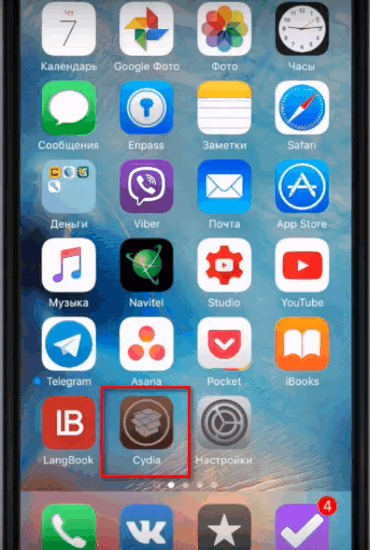
Все эти недостатки могут стать причиной сбоев в системе, взлома аккаунтов и других ошибок. Преимущества JailBreak – возможность устанавливать любые приложения, даже с платными функциями.
Особенности установки на iPhone
После взлома, все приложения будут устанавливаться также, как из официального магазина AppStore. К примеру, владелец устройства получит старую версию, если нажмет Downgrade.
Чтобы воспользоваться Cydia после JailBreak:
- Скачать приложение магазина из AppStore.
- Установить бесплатный твик.
- В поиске Cydia написать: «Instagram».
- Выбрать: DownGrade и дождаться окончания установки.
В отличие от Android, установить старую версию Инстаграма на Айфон можно только с предшествующей актуальной. То есть, владелец устройства делает откат к предыдущему обновлению.
Для Айфонов 4s, 5s и 6, в AppStore можно скачать старые версии сразу. При скачивании появится уведомление: Необходима iOS 10, но вы можете установить предыдущее обновление.
Пользователь должен подтвердить действие, чтобы получить Instagram, но без обновлений и новых функций.
Как удалить новую версию Инстаграм
Прежде, чем пользователь установит на устройство старый файл, ему необходимо удалить новый. Удаление происходит с помощью настроек официального магазина или системных параметров.
Как удалить Инстаграм на Андроиде:
Очистка данных и кэша
Чтобы временно остановить работу новой версии, пользователь может удалить кеш и информацию о профиле. Такой способ подходит, если нужно освободить пространство или убрать файлы, которые не были удалены.
Существует два способа, как убрать файлы:
- очистить перед удалением Инстаграма;
- воспользоваться сторонними приложениями.
Кроме Инстаграма, инструмент очистить ненужные файлы и других приложений. После процедуры, на смартфоне освободится больше пространства.
Запрет на обновления
Запретить обновлений в Инстаграме возможно, как параметры самого приложения, так и настройки в AppStore и Play Market.
Чтобы не дать обновиться старой версии на новую:
- Зайти в Инстаграм – авторизоваться.
- Перейти в боковое меню: «Настройки».
- Информация – Обновления приложений.
- Передвинуть ползунок с «Автоматически».
Такой способ подойдет, если приложение не было предварительно удалено. Второй способ:
Но такой параметр влияет не только на Инстаграм, но и другие сервисы, установленные на смартфон.
Как установить предыдущую версию
Старые выпуски Instagram следует скачивать только с ресурсов с проверкой ПО на вирусы и вредоносный код. Установочный файл с подозрительного сайта может иметь уязвимости, ведущие к повреждению устройства или утечке персональных данных. Предыдущие версии Инстаграм для Android можно найти в рунете на таких сайтах как: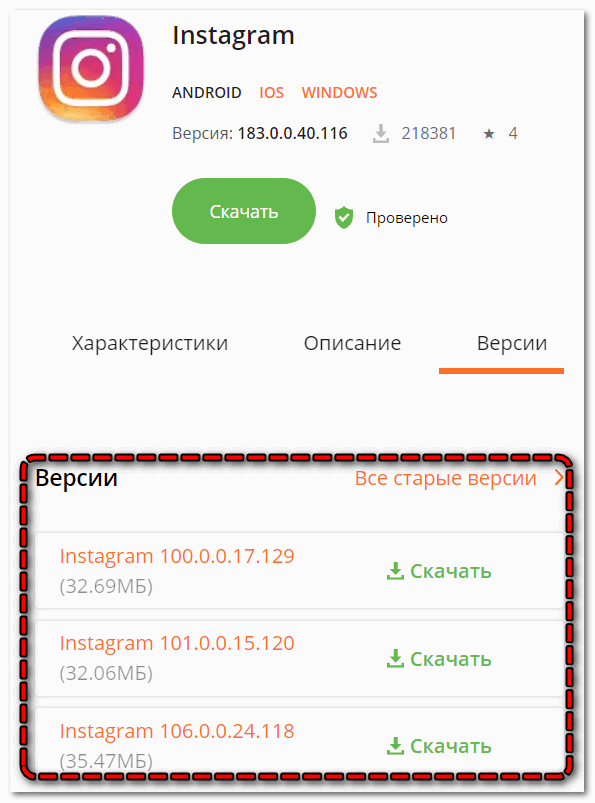
- uptodown.com;
- androidapksfree.com;
- oldversion.com.ru.
Процесс возврата к старой версии: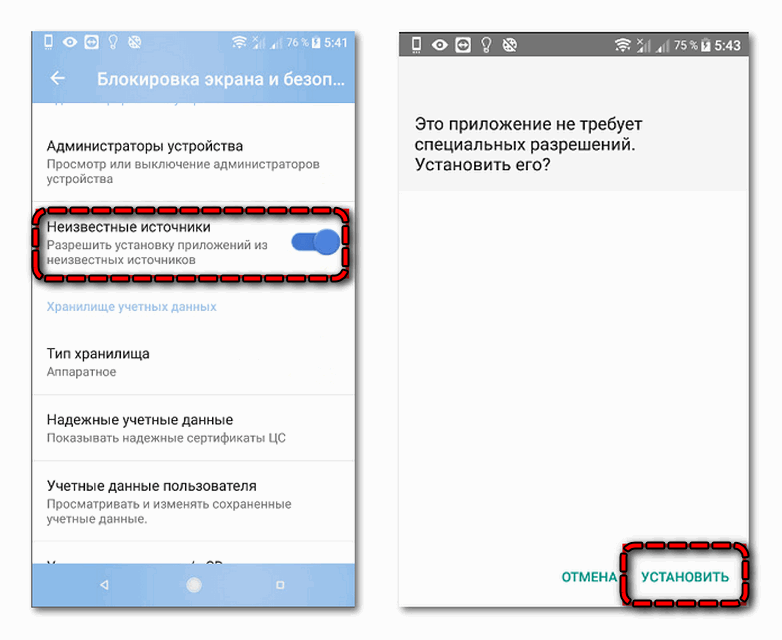
- Сначала нужно удалить новый Инстаграм, воспользовавшись «Диспетчером приложений». Там же следует очистить его кэш, иначе после переустановки могут возникнуть трудности с авторизацией.
- После этого разрешить установку из неизвестных источников в настройках безопасности Android. Без этого скачанный с постороннего сайта файл окажется бесполезен.
- До начала установки также следует запретить автоматическое обновление программ. В противном случае старая версия Instagram сама обновится до последнего релиза.
- Задав вышеописанные параметры, можно запускать apk нужного дистрибутива Instagram. При запросе подтверждения понадобится нажать «Все равно установить».
Технические характеристики Инстаграма для телефонов
Как и для любого другого приложения, у Instagram есть требования к техническим характеристикам устройства. Так, функция IGTV и Прямые эфиры не будут работать на старых версиях операционной системы и при недостаточном объеме памяти.
Если телефон не соответствует новым требованиям, при скачивании из Play Market или AppStore появится уведомление: Ваше устройство устарело.
Технические требования к смартфонам:
- операционная система: от 10 для iOS и от 5.5 Android;
- объем ОЗУ: от 512 Мб, рекомендуемое – 1 Гб;
- внутреннее хранилище – от 100 Мб;
- скорость интернета: от 5 Мб/с;
- наличие фронтальной и основной камеры.
Для Windows Phone приложение оптимизировано, но некоторые обновления пользователям приходят позже. Поэтому последняя версия операционной системы – Windows 10. Относительно оперативной памяти и объема хранилища – требования такие же.
Скачать на Android
Пользователям доступна официальная и взломанная версия. Второй вариант предложен для тех, чьи смартфоны не соответствуют новым требованиям. Бывают и обратные ситуации, когда новое обновление нестабильно и нужно перейти на старую версию.
Скачать Инстаграм на телефон на русском для Android:
- Зайти в Play Market.
- Ввести в поиске название: Instagram.
- Нажать установить – дождаться окончания скачивания.
Приложение появится на рабочем столе, откуда его можно запустить: авторизоваться или зарегистрироваться.
Другой способ, как скачать приложение Инстаграм на телефон:
- Скачать установочный файл с помощью компьютера.
- Перенести на мобильное устройство через USB.
- Зайти в хранилище файлов – выбрать APK-файл Инстаграма.
- Нажать – подтвердить установку.
- По окончанию процесса – открыть или нажать «Готово».
Предварительно, для установки файлов из сторонних сайтов или сервисов, нужно указать в настройках: Неизвестные источники.
Получить доступ к разделу:
- Настройки – Конфиденциальность.
- Неизвестные источники – Включить.
Скачать на iPhone
Для установки необходимы:
- Jailbreak. Взлом операционной системы, с потерей сертификата и сервисной поддержки;
- iTunes для компьютера. Обновление или установка старой версии.
Устройства, которые ранее получили Jailbreak, смогут получить «откат» версии с помощью приложения App Admin. Можно скачать и установить с помощью Cydia. Без полный прав на использование функций iOS, доступно только обновление.
Установка сторонних приложений без применения JailBreak требует подключения к Charles и редактирование текущей версии через программный код.
Как обновить Instagram без скачивания сторонних приложений:
- Установить iTunes на компьютер.
- Подключиться к своему iCloud.
- Перейти в раздел «Приложения».
- Выбрать Instagram – Получить новую версию.
- Подтвердить установку – настроить синхронизацию.
Но при запуске программы могут появиться ошибки: Версия ОС не соответствует техническим требованиям приложения.
Скачать на Windows Phone
Чтобы скачать Инстаграм на телефон Windows, нужно перейти в Microsoft Store и обновить версию. Если же она отсутствует – скачать файл в формате XAP. Как установить Instagram на Windows Phone:
- Скачать файл – перенести на мобильное устройство.
- Запустить – Подтвердить установку.
- Подождать окончания процесса – зарегистрироваться или авторизоваться.
Система потребует подтвердить установку, нажатием по варианту: «Да, установить». В отличие от официальной версии, взломанная не обновляется автоматически. Установить файл можно с компьютера, воспользовавшись Windows Phone SDK 8.0.
Прежде, чем подключать устройство, перейти: Параметры – Обновление и безопасность – Для разработчиков – Включить.
Далее, необходима программа на ПК Application Deployment 8.1 и уже скачанный файл:
- Подключить устройство – в программе нажать «Обзор» – выбрать скачанный файл.
- Развернуть – при необходимости разблокировать устройство.
- Подождать сообщения: Развертывание приложения завершено.
- Отключить смартфон от ПК.
При передаче и установке нельзя использовать телефон: отключать, принимать звонки или запускать другие приложения. По окончанию, на главном экране появится значок социальной сети.
Преимущества и минусы новейшего Instagram
Социальная сеть Инстаграм является одним из главных средств общения для мобильных устройств. Она может использоваться для заработка, развлечений, а также служит способом самовыражения.
удобный обмен видеозаписями и изображениями
стриминг в реальном времени
отметки публикаций хэштегами
организация голосований
публикация историй
быстрая переписка через сервис Direct
отслеживание интересных событий и знаменитостей
редактирование фотографий с использованием стикеров и фильтров
загрузку изображений только с мобильных устройств
скачивание снимков только посредством постороннего ПО
невозможность скрыть отдельные фотографии
Большинство представителей молодежи Старого и Нового света знакомы или хотя бы слышали об Инстаграм. Его начали разрабатывать в Сан-Франциско, после чего сервис был интегрирован в ОС Android и популярнейшую социальную сеть Facebook. По мере распространения приложения была выполнена интеграция с ВКонтакте и Windows Phone. Официальные источники предлагают новые версии, которые не устраивают отдельных владельцев аккаунтов Instagram. Следуя описанным рекомендациям, можно установить любую из них, так как все версии программы доступны в интернете.
Как удалить новую и установить старую версию
Ошибки, с которыми сталкиваются пользователи после обновления:
- невозможно разместить публикацию. При выборе фотографий приложение закрывается;
- не работает Stories или трансляции;
- отправить сообщение в Директ также невозможно – система не показывает список никнеймов.
Эти ошибки связаны с работой Инстаграма и новыми версиями. На регулярно обновляемых смартфонах и новых, проблем не возникает. Еще одна причина, почему пользователи возвращаются к старым версиям – дизайн и отсутствие дополнительных функций. Это не нагружает смартфон и оформление страницы более привычно для пользователя.
Удалить и установить на Android: инструкция
Чтобы удалить приложение на системе Android, пользователь может применить два способа: через страницу в Play Market или в разделе: «Параметры» — Приложения.
-> Скачать Инстаграм для Андроид
Как удалить через магазин контента:
- Открыть Play Market – перейти к странице Instagram.
- Выбрать приложение – на вкладке с социальной сетью «Удалить».
- Подождать окончания удаления.
После того, как основное приложение было удалено, нужно дополнительно очистить кеш: вручную или воспользоваться сторонними клинерами.
Чтобы установить старую версию Instagram на мобильное устройство:
- Зайти в параметры смартфона – Блокировка экрана и безопасность.
- Установка из неизвестных источников – Разрешить.
На смартфонах с поддержкой root-прав, пользователю не нужно разрешить установку не из официальных источников.
Как установить:
- Скачать на компьютер или смартфон файл в формате APK.
- С помощью «Проводника» отыскать файл в памяти смартфона.
- Открыть – Установить.
- Подождать окончания процесса.
- Готово.
Приложение появится в списке доступных: на рабочем экране и в меню. Открыв, нужно ввести данные для входа в учетную запись.
Преимущества старых обновлений
С каждой версией Инстаграма появляется все больше функций. Они могут вызывать сбой в работе приложения, влиять на скорость загрузки страниц.
Почему старые обновления стоит устанавливать:
- отсутствие частых ошибок, которые вызваны работой трансляций, Stories;
- предыдущее оформление. Описание и аватарка расположены справа;
- нагрузка на смартфон меньше, чем в новых версиях.
Из недостатков старых обновлений – отсутствуют многие новые функции. К примеру, просмотреть чужие Stories будет невозможно. Или подключиться к Директу, чтобы отправить сообщение пользователю, у которого установлены все обновления. Также, старый формат Инстаграма нужно обновлять вручную, без подключения к Play Market или AppStore.
-> Скачать и установить русскую версию Instagram для iPad
Настройки автообновления
Сделать так, чтобы программа обновлялась автоматически или, наоборот, вручную, можно несколькими способами. Рассмотрим все варианты.
Через Instagram
Этот вариант подходит обладателям любых гаджетов и устройств с установленным клиентом социальной сети. Открываем, заходим в настройки своего профиля.
Теперь нажимаем на раздел “Информация” и идем в пункт “Обновления приложений”.
В открывшемся окне двигаем рычажки и выставляем нужные параметры.
Через Play Маркет
Заходим в магазин, забиваем в поиск слово “Instagram” и тапаем по логотипу. В открывшемся окне сверху жмем на 3 точки и в меню ставим галочку напротив слова “Автообновление”.
Также нужно зайти в меню магазина, сделав свайп слева направо или нажав на 3 полоски рядом со строкой поиска. Тапните по пункту “Настройки” и откройте подраздел “Автообновление приложений”.
Выберите подходящий вариант. У меня активен пункт “Только через Wi-Fi”. Так и апдейт происходит без моего вмешательства, и мобильный интернет не перегружается, телефон также не подвисает в самый неподходящий момент.
Через App Store
Откройте пункт “Настройки” в меню гаджета. Найдите раздел “iTunes Store и App Store”, откройте его и найдите подраздел “Автоматические загрузки”. Здесь надо передвинуть рычажки напротив пунктов “Программы” и “Обновления”. Если кружок сдвинут влево и не подсвечивается, функция автообновления отключена. Если находится справа, и поле подсвечено зеленым, значит, новые версии приложения на вашем устройстве будут устанавливаться в автоматическом режиме.
В Microsoft Store
Запускаем и кликаем на 3 точки в правом верхнем углу. В меню выбираем пункт “Настройки”. Двигая рычажок под надписью “Обновлять приложения автоматически”, можно включить или отключить опцию.
Последняя версия Инстаграм для Айфона
В последних обновлениях для iOS была добавлена функция общего пароля для нескольких учетных записей. Пользователю больше не нужно запоминать разные пароли, чтобы зайти в другую страницу.
Также, улучшено переключение между аккаунтами: если появилось уведомление – достаточно нажать по нему, чтобы попасть в другую страницу.
Функция «Авторы» до сих пор тестируется, но многие владельцы iOS уже опробовали её. Она предложена для владельцев бизнес-аккаунтов, с улучшенным Директом и услугами для оплаты покупок.
К примеру, в Личных переписках появился раздел с категориями чатов, где можно отсортировать переписки. Подробная информация и что ожидает пользователей пока еще не переведена на русский язык, но уже есть в Центре поддержки.
Музыкальный стикер и «Воспоминания» дополнили функционал Stories. Владелец страницы получит уведомление, если в ранее, в этот же день была опубликована запись. Нажимая на оповещение, пользователя перебросит в меню добавления Историй с ранее размещенным постом.
Как скачать и установить файлы на iOS в формате ipa:
- Установить Cydia Impactor.
- Скачать файл с приложенной (ссылки ниже).
- Подключить телефон к компьютеру с помощью usb.
- Перетащить файл IPA в Cydia Impactor.
- Указать свои данные от Apple: ID и пароль в появившемся окне.
- После установки: Настройки – Основные – Профили.
- Нажат кнопку: «Подтвердить» – Открыть приложение.
Чтобы работать со взломанными версиями для iOS нужен Jailbreak. Это прошивка для устройств, которая позволяет устанавливать любые приложение, но теряется лицензия и возможность сервисного обслуживания. Скачать новую версию Инстаграма для iOS лучше из официального источника, особенно для последних моделей iPhone.
Установка старой версии на iPhone
В отличие от Android, установить на iPhone старые версии сложнее. Три способа, как использовать Инстаграм:
- использовать JailBreak. Взлом системы, пользователь теряет официальную поддержку;
- установка через iTunes;
- браузерная версия.
Способ через iTunes может не сработать на новых версиях программ, но остается актуальным и официальным.
Как установить старую версию Инстаграма:
- Открыть iTunes на ПК – выйти из аккаунта на смартфоне.
- Отключить подключение к Интернету на телефоне.
- В iTunes на ПК перейти в AppStore.
- Вписать: «Instagram» — нажать «Установить».
- Если появится предупреждение – нажать: «Да».
- Подождать окончания установки.
Теперь, нужно заново зайти на смартфоне в аккаунт и перейти в AppStore. Подключившись, получить старую версию Инстаграма.
Отключение обновлений Инстаграм
На Android и iOS устройствах можно отключить обновление для всех приложений. Функция автоматической загрузки и установки новых версий включается сразу же, как только подключен доступ к Wi-Fi. Выключив функцию, пользователь может сам выбрать, какие приложения нужно обновить.
Чтобы отключить автоматическое обновление на iPhone:
- Перейти в «Настройки» смартфона – iTunes Store.
- Раздел «Автоматическая загрузка» – Обновления.
- Переключить на «Выкл.».
Теперь, при выходе обновлений, на иконке приложения появится значок с цифрой. Она показывает, сколько новых версий не было установлено пользователем.
На Android, чтобы отключить обновления, нужно перейти в Play Market:
- Зайти в официальный магазин контента.
- Выбрать «Настройки» – Общие.
- Автообновление приложений – из выпадающего списка указать «Никогда».
- Сохранить настройки: «Готово».
Но можно отключить автоматическое обновление только для Instagram. Чтобы убрать из списка социальную сеть: в поиске Play Market вписать название и перейти на страницу приложения. В правом верхнем углу нажать на три точки: «Автообновление» – убрать галочку.
Системные требования старых сборок Instagram и программ для их скачивания
Если старая версия Инстаграмма будет загружаться через джейлбрекер, важно, чтобы продукт отвечал системным требованиям. На устройстве должен быть установлен «свежий» Айтюнс, а операционка — Windows 7 и Mac OS X5.9
Через Apple ID необходимо будет выполнить вход в свою учетную запись. Чтобы джейлбрекер работал корректно, не рекомендуем параллельно выполнять какие-либо другие операции.
Все предыдущие версии социальной сети тоже рассчитаны на устройства с конкретными параметрами. Операционная система Android должна быть не больше 4.4, а iOS – не более 10-той. Объем оперативной памяти не должен превышать 2 Гб, свободной – до 6 Гб. Обязателен доступ софта к микрофону и камере. Загрузка стабильных сборок фотохостинга доступна по двум из нижеприведенных линков:
- https://drive.google.com/file/d/
- https://drive.google.com/file/
На устаревших моделях телефонов отсутствуют новые системные продукты. Настроек звука здесь нет, как кодеков для записи видео и их воспроизведения. То есть, с устройства на операционной системе Андроид 4.5 невозможно выложить ролик в Stories. Объясняется это использованием другого кодека.

